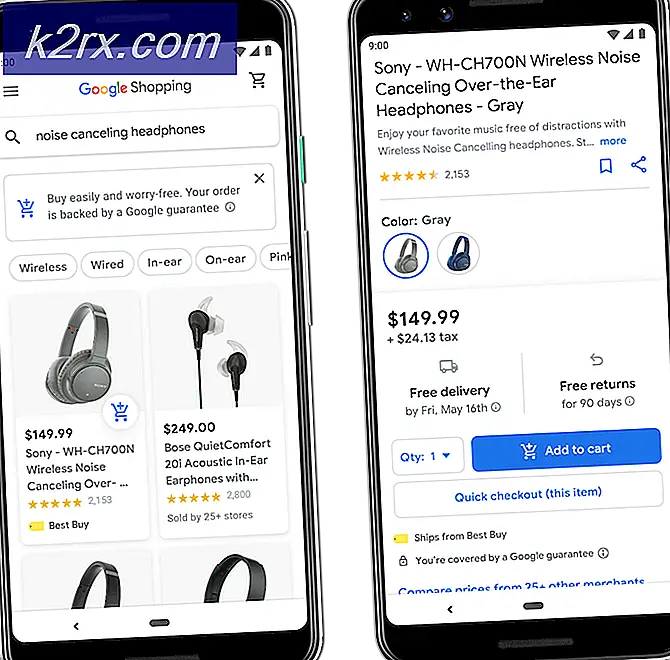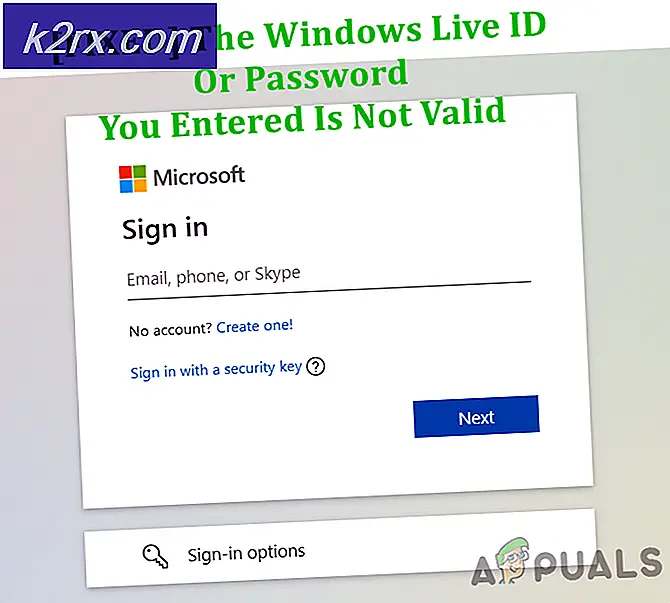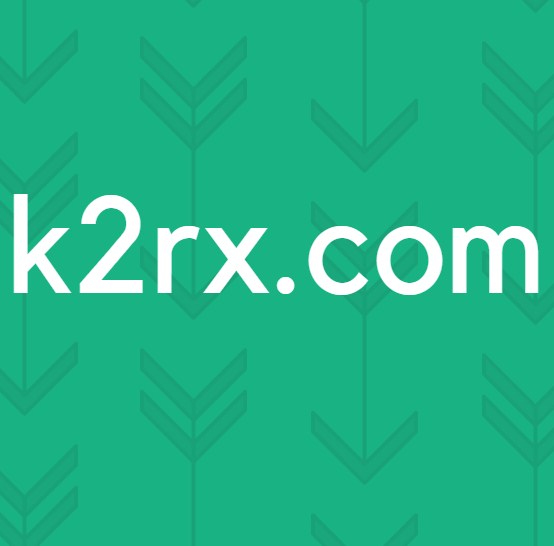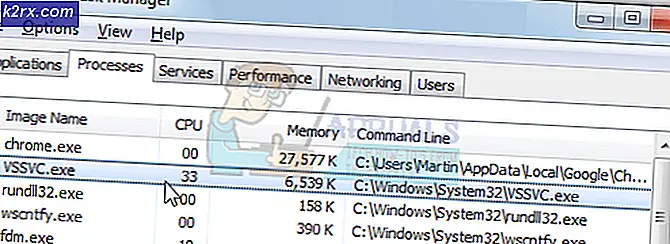Dual Monitor Wallpaper på Creators Update
Der er mange historier og erfaringer fra slutbrugere vedrørende problemer med Windows 10 Creators Update (version 1703). Så hvad er skabere opdatering? Creators Update er en ny version af Windows 10 operativsystem, som vil blive leveret til dine maskiner, hvis din Windows har automatiske opdateringer aktiveret. Der er mange fordele ved at opgradere din Windows 10 til version 1703, men der er også mange problemer med hardware, operativsystem og nogle applikationer. Et af de problemer, slutbrugerne har, bruger forskellige baggrunde på to eller flere skærme.
Ændring af tapeter ved hjælp af standard metode virker ikke, at ændre wallpapers ved hjælp af tapet manager kan være løsning, men tapet manager software kom med sin egen række irritationer, og på grund af det anbefales det ikke at bruge. Problemet startede, efter at maskinen blev opdateret til Windows 10 version 1703. Før dette fungerede maskiner uden disse problemer.
Der er to metoder, der kan løse problemet ved at ændre anden baggrund på flere skærme.
PRO TIP: Hvis problemet er med din computer eller en bærbar computer / notesbog, skal du prøve at bruge Reimage Plus-softwaren, som kan scanne lagrene og udskifte korrupte og manglende filer. Dette virker i de fleste tilfælde, hvor problemet er opstået på grund af systemkorruption. Du kan downloade Reimage Plus ved at klikke herMetode 1: Skift baggrund gennem Personalisering
- Klik på Start-menuen
- Gå til Indstillinger eller hold Windows Nøgle + I.
- Klik på Tilpasning
- Vælg baggrund
- Højreklik på et af billederne i dit billedbeholdning, og klik på Indstil for skærm 1, eller indstil skærm 2.
Hvis du har flere skærme, skal du vælge en passende skærm.
Metode 2: Skift baggrund gennem kontrolpanel
- Klik på Start-menuen
- Type Powershell
- Højreklik på Powershell og klik på Kør som administrator
- Klik på Ja for at bekræfte, at du kører Powershell med administratorrettigheder, eller skriv administratoradgangskode, hvis du bruger standardkonto
- Skriv kontrol / navn Microsoft.Personalization / page pageWallpaper
- Vælg baggrund
- Højreklik på et af billederne i dit billedbeholdning, og klik på Indstil for skærm 1, eller angiv til skærm 2 .. Hvis du har flere skærme, skal du vælge en passende skærm.
PRO TIP: Hvis problemet er med din computer eller en bærbar computer / notesbog, skal du prøve at bruge Reimage Plus-softwaren, som kan scanne lagrene og udskifte korrupte og manglende filer. Dette virker i de fleste tilfælde, hvor problemet er opstået på grund af systemkorruption. Du kan downloade Reimage Plus ved at klikke her